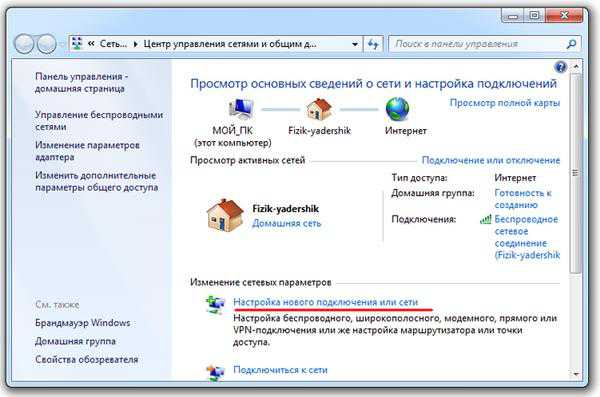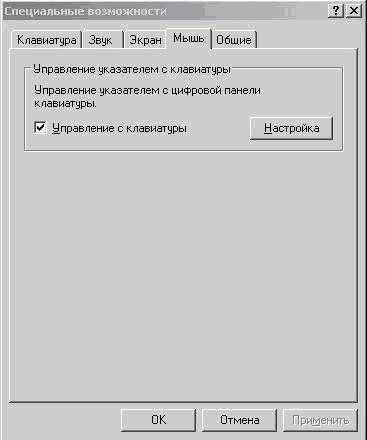Как открывать файлы pdf на компьютере
Как открыть файл pdf на компьютере?
Открыть файл pdf, и ознакомиться с его содержимым, можно с помощью специальных программ. На просторах интернета таких программ достаточно много, давайте с некоторыми познакомимся. Из них Вы сами выберите одну или несколько – всё зависит от ваших нужд, от того, что Вы хотите сделать с pdf файлом после открытия.
Документы в формате pdf получили довольно широкое применение, этот формат можно встретить в виде инструкций, руководств, различных справочников, электронных книг. Как правило, информация в pdf файле - это совокупность текста, изображений, ссылок на различные ресурсы, такие документы легко просматривать и удобно читать.
Открыть файл pdf браузером
Для начала попробуйте открыть файл pdf с помощью браузера, установленного на вашем компьютере. У меня файл pdf открывает Microsoft Edge, который идёт в составе Windows 10, и Google Chrome. Mozilla Firefox открывать данный файл почему-то не хочет, возможно это только у меня, а у Вас Firefox откроет pdf без проблем.
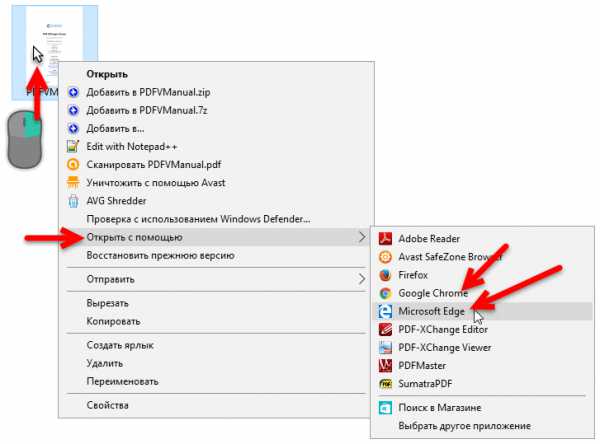 Кликните правой кнопкой мышки по файлу, и выберите, с помощью какого браузера Вы хотите открыть pdf файл. Таким образом, Вы прочтёте данный документ, и возможно никаких других дополнительных программ не потребуется.
Кликните правой кнопкой мышки по файлу, и выберите, с помощью какого браузера Вы хотите открыть pdf файл. Таким образом, Вы прочтёте данный документ, и возможно никаких других дополнительных программ не потребуется.
Открыть файл pdf на компьютере программой:
► Adobe Acrobat Reader – данная программа у многих на слуху, но не спешите сразу ставить именно её. Adobe Reader занимает на жёстком диске не одну сотню мб, но наверное даже не это главное, а то, что работать в ней как-то не комфортно, за многие инструменты редактирования предлагается оформить платную подписку. Получается, что мы на компьютер ставим довольно тяжёлую программу, просто для того, чтобы открыть pdf файл.
Но есть у Adobe Acrobat Reader и преимущество! Однажды мне попалась электронная книга в формате pdf, где в определённых местах появлялся человечек, говорил нужные фразы секунд 15, и исчезал. В архиве, вместе с книгой, шла инструкция в виде обычного текстового документа, и в инструкции было указано, что просматривать данный пдф файл нужно именно в Adobe Reader. И действительно, в других программах видео-персонажи не появлялись.
Но такие мультимедийные pdf большая редкость, и создатели таких документов предупреждают об этом. Так что, решайте сами, я бы не советовал сразу ставить Adobe Acrobat Reader, просто возьмите себе на вооружение, что есть такая программа.
Если она потребуется, скачать можно отсюда.
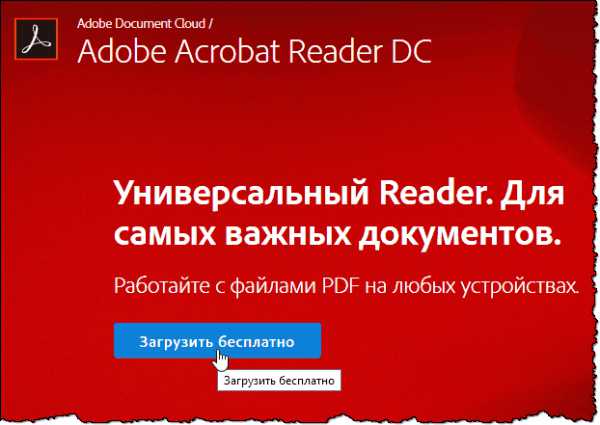
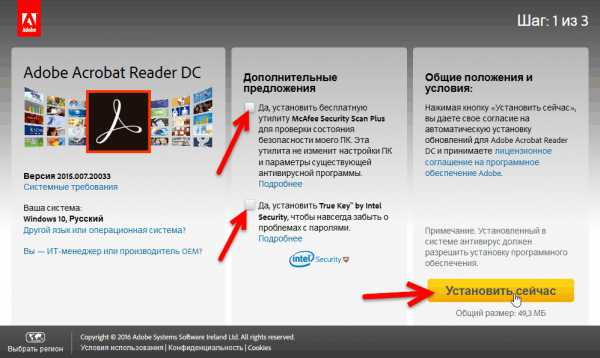 Дополнительно предлагают установить ещё что-то, решать Вам, но лучше галочки снять и не ставить ничего лишнего. Жмём кнопку «Установить сейчас».
Дополнительно предлагают установить ещё что-то, решать Вам, но лучше галочки снять и не ставить ничего лишнего. Жмём кнопку «Установить сейчас».
Когда на компьютер загрузится установщик, запускаем его как обычно, и тогда начнётся основная загрузка программы.
► STDU Viewer – рекомендую данную программу для открытия pdf файлов, да и не только pdf, так как она открывает многие другие расширения. Имеется переносная версия. Здесь описывать её нет смысла, потому что есть отдельная статья о STDU Viewer.
► PDF-XChange Viewer – хорошая программа для тех, кому нужно не просто открыть pdf файл, но и написать в нём свои примечания, что-то выделить, подчеркнуть, поставить стрелочку. В отдельной статье можно прочесть подробнее о PDF-XChange Viewer.
► Foxit Reader по своими возможностям чем-то напоминает PDF-XChange Viewer. Но всё-таки, как мне кажется, немного превосходит её.
Инструментов в Foxit Reader предостаточно. Хочется отметить, что есть возможность самому создать pdf файл:
- из любого файла
- из отсканированных документов
- из буфера обмена
- просто пустой pdf
Причём всё это бесплатно.
Здесь мы видим, что в документ можно вставить свою подпись. Конечно это вряд ли понадобится обычному пользователю, но это говорит о том, что программа предоставляет довольно широкие возможности.
Скачать Foxit Reader можно с официального сайта.
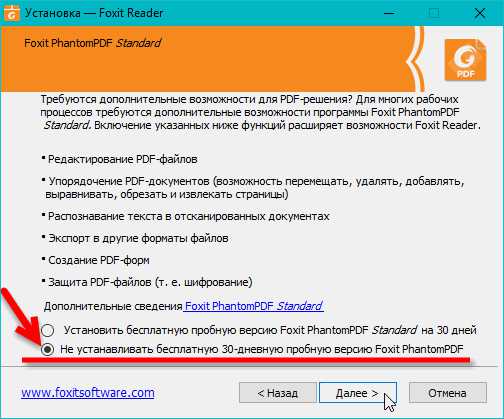 Во время установки отметьте пункт «Не устанавливать бесплатную 30-дневную пробную версию». В этом случае Foxit Reader сразу установится в бесплатной версии, без всякой расширенной–пробной.
Во время установки отметьте пункт «Не устанавливать бесплатную 30-дневную пробную версию». В этом случае Foxit Reader сразу установится в бесплатной версии, без всякой расширенной–пробной.
► PDF-XChange Editor – это программа редактор, она поможет открыть pdf файл, и внести в него изменения. Правда в бесплатной версии есть некоторые ограничения, но заменить пару предложений в абзацах, сделать текст другим цветом, изменить шрифт и жирность – всё это можно делать без проблем. Здесь статья о PDF-XChange Editor.
► Sumatra PDF – программа простенькая, лёгкая, быстрая, без всяких наворотов. Открывает файлы pdf, DjVu, ePub, cbz, mobi, xps, cbr, chm. На официальном сайте выбираем нужную версию, загружаем и ставим на компьютер. Или сразу запускаем после распаковки – если выбрали переносную версию.
► Soda PDF имеет много функций, которые разгруппированы по модулям. Эти модули можно оплатить по отдельности, или сразу купить весь пакет.
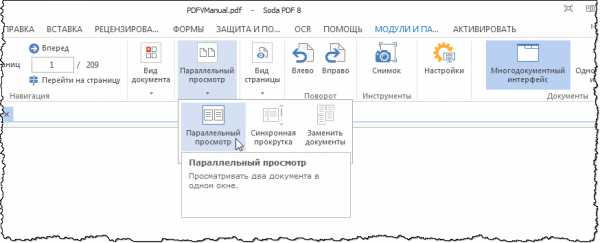 В бесплатном варианте из плюсов можно отметить возможность открытия двух разных pdf файлов в одном окне.
В бесплатном варианте из плюсов можно отметить возможность открытия двух разных pdf файлов в одном окне.
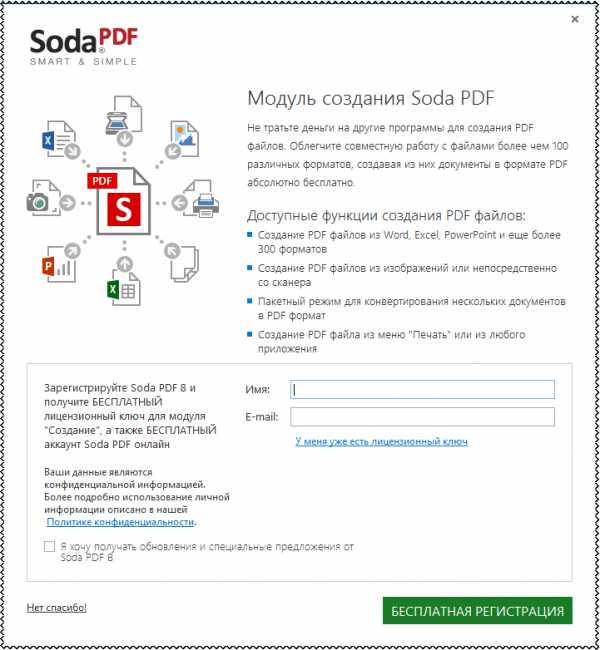 И, если зарегистрировать программу — возможность создания pdf файлов различными способами. Скачать Soda PDF можно с официального сайта, на сайте нет русского языка, но в самой программе есть.
И, если зарегистрировать программу — возможность создания pdf файлов различными способами. Скачать Soda PDF можно с официального сайта, на сайте нет русского языка, но в самой программе есть.
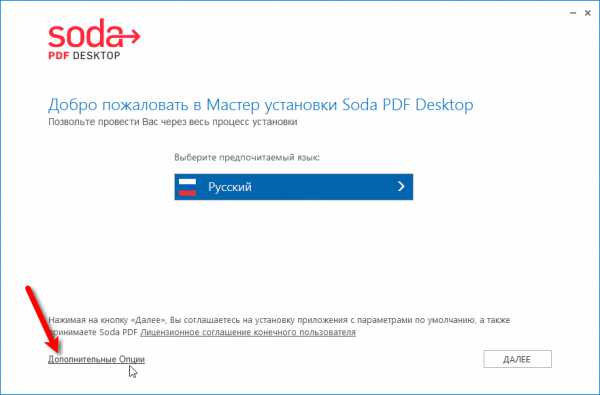
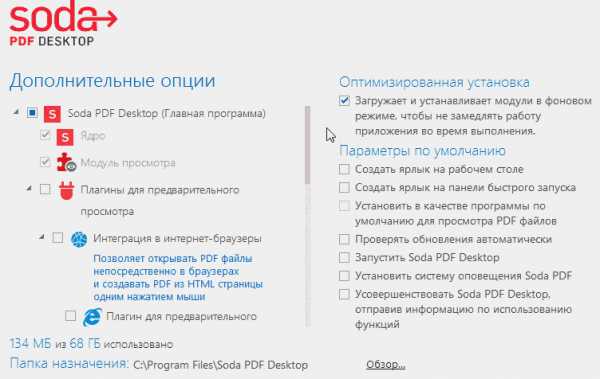 В самом начале установки войдите в «Дополнительные Опции», и отключите все галочки какие только можно. Всё-равно эти модули платные, если они понадобятся, то нужные позже можно легко установить. А так ваш компьютер не будет забиваться ненужными, занимающими память функциями.
В самом начале установки войдите в «Дополнительные Опции», и отключите все галочки какие только можно. Всё-равно эти модули платные, если они понадобятся, то нужные позже можно легко установить. А так ваш компьютер не будет забиваться ненужными, занимающими память функциями.
На этом давайте закончим, надеюсь, Вы подберёте для себя подходящий вариант. Есть конечно ещё программы, но эти на мой взгляд наиболее понятны и функциональны, и имеют бесплатную версию!
SovetyBloga.ru
PDF файлы - как открыть на компьютере?
Многие информационные материалы в Интернете можно скачать только в формате pdf, но многие пользователи не знают, что делать с такими документами дальше, и как открыть такой файл на компьютере. Именно поэтому мы решили остановиться на этом вопросе подробнее.
Что такое формат pdf?
PDF, или Portable Document Format, это формат текстовых и мультимедийных файлов, которые не зависят от компьютерной системы. Поскольку такой способ представления очень удобный, именно в нем обычно выполнены руководства к установке программ, инструкции, справочники и каталоги.
Но открыть и просмотреть PDF на компьютере без установки специальных приложений невозможно. В операционной системе Windows 8 есть встроенный инструмент для просмотра подобных документов, но его работа часто не удовлетворяет пользователей, и приходится устанавливать дополнительные программы.
Чем открыть PDF файл на компьютере?
Существует множество приложений, предназначенных для работы с данным форматом. Остановимся на самых популярных:
- Adobe Reader. Это самая распространенная программа для работы с форматом PDF. Установив такой софт, любые документы будут открываться легко и быстро, как обычные текстовые файлы. Среди дополнительных возможностей можно выделить функцию внесения комментариев и аннотаций. Единственный минус продукта Adobe – это то, что периодически в ней наблюдаются сбои, которые замедляют работу компьютера.
- Foxit Reader. Программа занимает мало места в памяти устройства, но при этом довольно быстро работает. В сравнении с Adobe, у Foxit Reader меньше функций, но если вы планируете использовать софт только дома, этой проги вам будет вполне достаточно.
- STDU Viewer. Простая утилита, предназначенная не только для открытия файлов PDF, но и других схожих форматов. Кроме того, этот софт идеально подойдет для компьютеров со слабой мощностью.
-
Soda PDF 3D-Reader - это сборник утилит для редактирования, чтения, «гибкой» печати PDF-файлов.
-
Nitro PDF Viewer - с данным приложением пользователь сможет не только открыть и просмотреть любой файл PDF, но также и внести некоторые коррективы в него.
На примере Adobe Reader рассмотрим как просто работать с файлами формата пдф
Первым делом нужно скачать саму программу Adobe Reader. При загрузке вам будет предложено установить дополнительный продукт McAfee Security Scan. Если вам он не нужен, просто снимите галочку напротив названия программы.
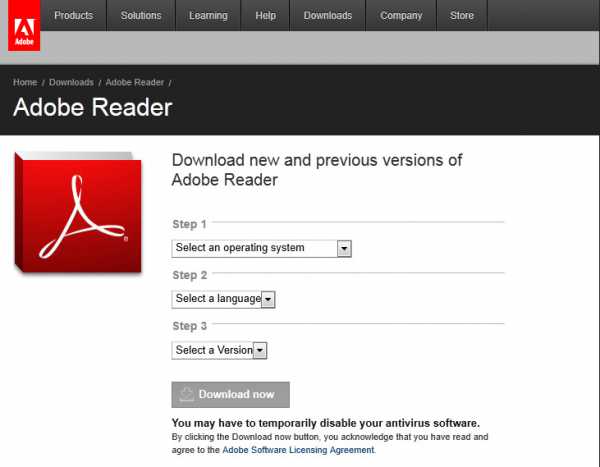
После этого нужно дождаться загрузки и дважды кликнуть на скачанном файле. Установка сводится к стандартной процедуре: выполнить запуск, выбрать место установки, кликнуть «Далее» и после нескольких минут ожидания, когда появиться сообщение о завершении установки, нажать «Готово».
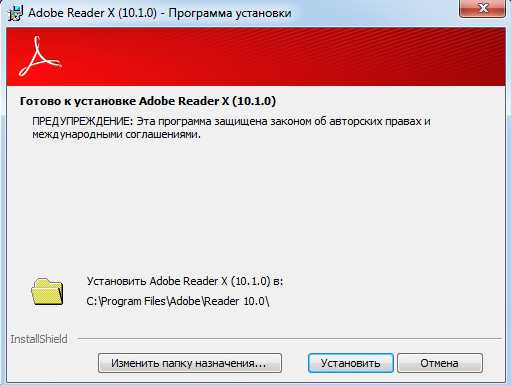
Как видите, с установкой программы для чтения PDF справится даже новичок. После этого при каждом открытии документа приложение будет запускаться автоматически и вы с легкостью сможете просматривать нужные файлы.
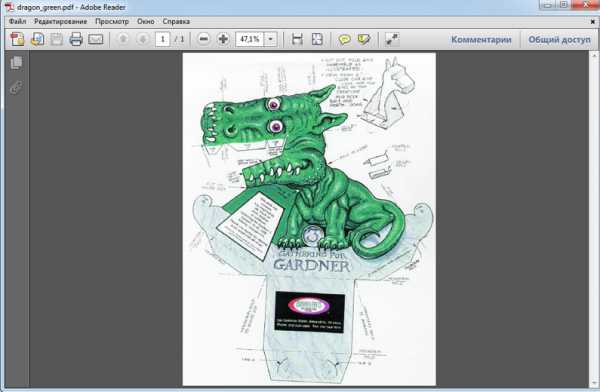
soft-ok.net
Чем открыть PDF файл
Если вам приходилось скачивать книги, доклады или другие текстовые документы из Интернета, то вы наверняка сталкивались с файлами, которые имеют расширение pdf. Попав в такую ситуацию, пользователи часто не знают чем открыть PDF файл. Как правило, на компьютере просто установлены программы для работы с PDF, что ставит многих в тупик. В данной статье мы коротко рассмотрим ряд популярных программ позволяющих открывать PDF файлы.
Adobe Reader
Одной из наиболее популярных программ, безусловно, является Adobe (Acrobat) Reader. Данную программу разрабатывает компания Adobe. Программа Adobe Reader предоставляет пользователю полный набор базовых функций для чтения и просмотра PDF документов. Если вы впервые сталкиваетесь с таким типом документов, и не знаете как открыть PDF файл, то Adobe Reader идеальный выбор для вас.
Кроме Adobe Reader компания Adobe выпускает программное обеспечение для создания PDF документов. Это программа Adobe Acrobat. Данная программа является платной и выпускается в двух вариантах Acrobat Standard и Acrobat Pro.
Узнать больше о программах Acrobat Standard и Acrobat Pro вы можете на официальном сайте https://www.adobe.com/ru/products/acrobat.html.
Скриншот программы Adobe (Acrobat) Reader:
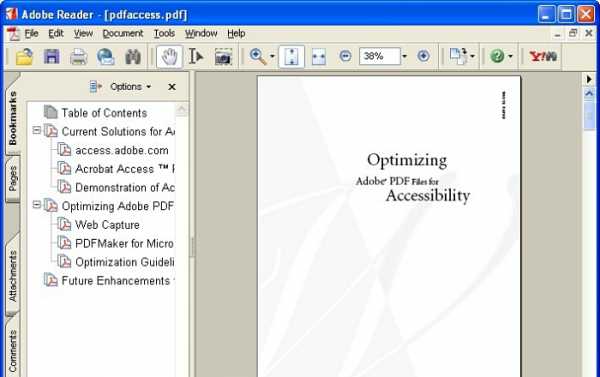
Узнать больше о программе Adobe Reader можно с официального сайта https://get.adobe.com/reader/.
Скачать программу Adobe Reader
Foxit Reader
Еще одна довольно популярная программа для работы с PDF документами. Свою популярность программа Foxit Reader завоевала благодаря своей простоте и низким требованиям к системным ресурсам. Foxit Reader можно без проблем использовать даже на самых слабых компьютерах. Долгое время эта программа распространялась без установщика, просто как EXE файл готовый к работе.
При этом программа Foxit Reader практически ничем не уступает Adobe Reader. Она обладает всеми необходимыми функциями для полноценной работы с PDF файлами. Когда меня спрашивают, чем открыть pdf файл я рекомендую именно эту программу.
Нужно отметить, что Foxit Reader это кроссплатформенное решение. Сейчас существуют версии данной программы под такие операционные системы как: Microsoft Windows, Windows Mobile, Linux, iOS, Android и Symbian.
Скриншот программы Foxit Reader:

Для того чтобы узнать больше о данном программном обечпечении посетите официальный сайт https://www.foxitsoftware.com/Secure_PDF_Reader/.
Скачать программу Adobe Reader
Cool PDF Reader
Еще одна легкая и быстрая программа для чтения pdf документов. Кроме простого чтения pdf документов Cool PDF Reader оснащена рядом других функций, которые выгодно отличают ее от конкурентов.
Рассмотрим более детально основные возможности программы Cool PDF Reader:
- Просмотр и печать PDF документов;
- Конвертация PDF документов в такие форматы как : TXT, BMP, JPG, GIF, PNG, WMF, EMF и EPS;
- Извлечение текста из PDF формата в TXT;
- Поддержка всех версий PDF формата;
- Поддержка 68 различных языков;
- Просмотр PDF файлов в виде слайд-шоу;
При этом программа имеет размер всего 808 килобайт и очень не требовательна к ресурсам компьютера.
Скриншот программы Cool PDF Reader:
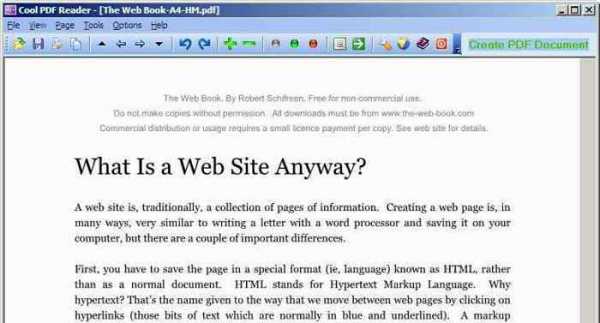
Знать больше о программе Cool PDF Reader вы можете на официальном сайте https://www.pdf2exe.com/reader.html.
Скачать программу Cool PDF Reader
Sumatra PDF
Sumatra PDF это программа с открытым исходным кодом. Кроме PDF файлов умеет также работать с файлами в форматах ePub, XPS, MOBI, CHM, DjVu, CBZ и CBR. Данная программа доступна как в виде инсталлятора, так и в portable версии.
Среди других особеностей программы Sumatra PDF нужно отметить:
- Простой и интуитивно понятный интерфейс;
- Поддержка более 60 языков;
- Корректное сглаживание картинок при масштабировании документа;
- Регулярные обновления;
Скриншот программы Sumatra PDF:
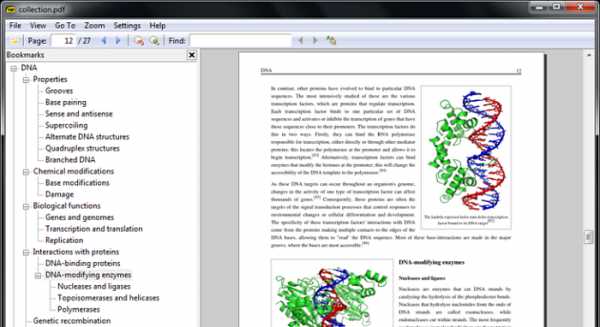
Узнать больше о программе можно на официальном сайте https://blog.kowalczyk.info/software/sumatrapdf/free-pdf-reader-ru.html.
Скачать программу Sumatra PDF
STDU Viewer
STDU Viewer это универсальная программа для просмотра электронных документов. Программа STDU Viewer поддерживает большое количество форматов и оснащена всеми необходимыми функциями для работы с ними. Установив данную программу, у вас больше не будет возникать вопросов как открыть PDF файл, или документ в другом формате. STDU Viewer решит все ваши проблемы.
Рассмотрим более детально основные возможности программы STDU Viewer:
- Просмотр документов в форматах: PDF, Comic Book Archive (CBR или CBZ), DjVu, FB2, XPS, TCR, ePub, многостраничные TIFF, TXT, EMF, WMF, PalmDoc, BMP, JPG, JPEG, GIF, PNG, PCX, DCX, PSD, MOBI и AZW;
- Простой и понятный интерфейс с поддержкой вкладок;
- Возможность настраивать параметры отображения документа (яркость, контрастность и т.д.);
- Просмотр эскизов страниц;
- Создание пользовательских закладок;
- Для текстовых документов пользователю доступно управление размером и цветом шрифтов;
- Мощный поиск по текстовым документам;
- Поддержка нескольких языков, среди которых есть русский;
- Возможность распечатывать документы;
STDU Viewer это довольно молодая программа. Первая версия STDU Viewer появилась в 2007 году. Тогда программа поддерживала только три формата: PDF, DjVu и TIFF. Как видим, за время разработки программа прошла долгий путь и сейчас позволяет открывать большое количество различных форматов.
Скриншот программы STDU Viewer:
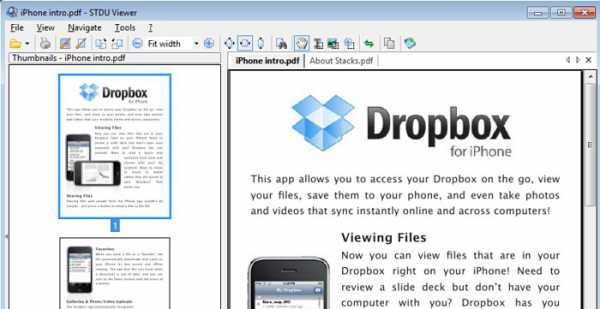
Узнать больше о данной программе можно на официальном сайте https://www.stduviewer.ru/.
Скачать программу STDU Viewer
Несколько слов о PFD формате
PDF или Portable Document Format это один из самих распространенных форматов электронных документов. Данный формат был разработан компанией Adobe Systems. Первая версия формата появилась еще в далеком 1993 году. После этого формат активно развивался. Практически каждый год в нем появлялась поддержка новых функций. Так, за время разработки в Portable Document Format были добавлены такие возможности как: защита с помощью пароля, поддержка уникода, интерактивные элементы, ссылки, цифровые подписи, прозрачность, текстовые слои, формы, шифрование и многое другое.
Основным предназначением PDF является публикация полиграфической продукции в электронном виде. Большая часть профессиональной печатной техники поддерживает формат, и может выполнять печать таких документов без дополнительной обработки или преобразования.
В начале своего пути формат PDF не пользовался большой популярностью. И на это были объективные причины:
- Необходимое программное обеспечение для работы с форматом было платным;
- В формате не было поддержки внешних ссылок, что не позволяло полноценно использовать его во Всемирной паутине;
- Файлы в формате PDF весили значительно больше, чем обычные текстовые документы. Это также создавало препятствия для использования его в Интернете;
- Обработка документов в данном формате требовала значительных системных ресурсов, что приводило к медленному отображению документа на слабых компьютерах:
- Кроме этого существовали другие форматы, которые создавали конкуренцию.
Сейчас, ни одна из этих проблем больше не является актуальной для формата PDF. Компания Adobe выпустила бесплатную версию программы для просмотра PDF файлов, также появились программы от других производителей.
За больше чем 10 лет существования формат прошел долгий путь развития и на данный момент представляет собой очень мощный и гибкий инструмент для создания документов.
Comp-Security.net
Как открыть pdf файл на компьютере-куча способов
Содержание
- 1 Способы открытия pdf файлов на компьютере
- 2 Похожие статьи:
Любой файл формата pdf то есть Portable Document Format представляет собой некий вид электронного документа, созданного компанией Adobe. Подобный формат признан удобным для чтения большого количества информации.
Студенты, школьники, офисные сотрудники с подобными документами встречаются часто, кроме того, pdf документы распространены во всемирной паутине.
В таком формате можно найти курсовые работы, текстовые документы, учебники, книги, монографии, журналы, поэтому важно уметь пользоваться программой, позволяющей читать данные файлы. Данный софт не будет занимать большого количества на электронном устройстве, он прост и удобен в работе. Есть возможность скачать программы, позволяющие читать pdf документы бесплатно.
Способы открытия pdf файлов на компьютере
Среди программ, благодаря которым, вы сможете читать данный формат на ноутбуке, выделим Adobe Reader. Именно Reader является истинной программой для pdf формата. Для скачивания нужно найти официальный сайт Adobe, после установки версии, в автоматическом режиме будет выполняться открытие файлов с применением Adobe Reader. Подобную программу можно использовать для следующих операционных систем: Android, Windows, MacOS. Переходим по указанной ссылке
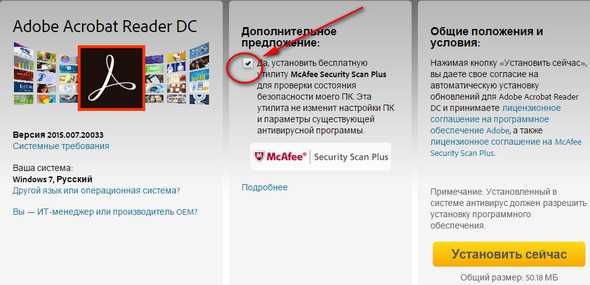
и снимаем галочку в чекбоксе -если не снимете, то вы согласились установить дополнительную программу (оно Вам надо?).
И жмем здоровенную желтую кнопку Установить.
ABBYY PDF Transformer является программой, которая дает возможность исправлять pdf документы, убирать в них опечатки и ошибки. Данная программа обладает широкими техническими возможностями. Программа имеет английский интерфейс, но легко найти и русскоязычный вариант. Программа платная, то есть и «разломанные» версии.
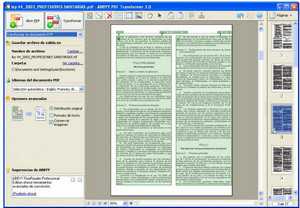
Foxit Reader. Функции подобной утилиты аналогичны ABBYY PDF Transformer. Главным отличием между программами является отсутствие замедления скорости работы компьютера при установленной программе Foxit Reader. Можно изучить видео уроки, размещенные в интернете, понять суть.

Foxit Advanced PDF Editor необходима при обработке документов. Дополнительным софтом можно считать следующие программы: PDFCreator, благодаря которой, пользователь легко отредактирует PDF документ. gDoc Fusion предлагается на протяжении 30 дней распространяемой бесплатно версии, она позволит работать не только с файлами в формате PDF, но и с продуктами MS Office. PDFMaster удобна для изучения документа, ее функции аналогичны Adobe Reader. У программы простой и понятный интерфейс, можно осуществлять поиск по страницам либо по основным словам и фразам.
Если вы используете Андроид, также можно читать, выполнять редактирование файлов формата PDF. В случае установки системы Андроид, можно пользоваться всеми функциональными возможностями программы Adobe Reader. Также популярным софтом для Андроида является Cool Reader. Для ее скачивания можно воспользоваться Google Play. Программа RepliGo PDF Reader подходит для просматривания текста, внесения пометок, изменений, копирования текста, написания аннотации, защиты файлом с помощью паролей, отправке документов по электронной почте.
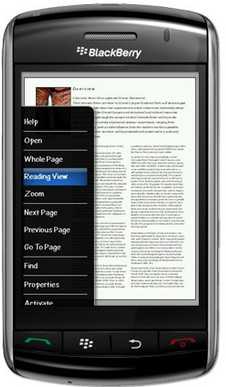
Есть также возможность открывать, редактировать PDF документы и в режиме он – лайн. Воспользовавшись программой DocMe, которая имеет русский практичный и понятный интерфейс, вы сможете работать с любыми форматами документов. В браузерах Google Chrome и Mozilla Firefox есть специальная функция, благодаря которой возможен просмотр PDF файлов. Вам не придется специально скачивать такие документы, он автоматически будет открыт в специальной вкладке, вы сможете его прочитать, а в случае необходимости скачать. Подобные браузеры существенно ускоряют просмотр и изучение документов, вы получаете также экономию свободного места на жестком компьютерном диске. Есть и дополнительные онлайн – сервисы для подписи PDF файлов, изменения их формата, для облачных хранилищ.
Запись имеет метки: Компьютерные программыmoydrugpc.ru
Как открыть файл pdf на компьютере
Многие из нас сталкивались с проблемой открытия файла формата «pdf» у себя на компьютере. Вы скачиваете документ, и при открытии возникают проблемы, связанные с нехваткой программного обеспечения.
В этой статье мы разберем, что такое формат pdf, где он используется и что нужно для использования такого формата на своем устройстве.
Чаще его используют для полиграфии или научных документов: книг, научных публикаций, справочников, журналов и т.д. Он встречается студентам и незаменим для чтения литературы в электронном варианте: методички, научные пособия, руководства.
Он был разработан специалистами корпорации «Adobe Systems». Они нашли оптимальное решение для удобства чтения электронной литературы.
Однако минусы у формата тоже есть. Компания «Adobe Systems» надежно защитила свое детище патентом, а поэтому доработать утилиту или устранить небольшие погрешности в ее работе невозможно. Также редактировать такой документ очень проблематично.
Нужно устанавливать дополнительные расширения и вряд ли ваш текст после редактирования будет выглядеть идеально.
Но популярность формата связана с отличным качеством демонстрации текста и его бесплатным использованием. Итак, вы скачали файл в таком расширении. Что же делать дальше?
Теперь вам нужна специальная программа, которая «читает» его. Если она еще не установлена на компьютере, потребуется скачать ее дополнительно.
Современные поисковики предлагают массу такого программного обеспечения. Существуют как платные, так и бесплатные версии. Удобство использования не зависит от стоимости программы и можно с легкостью установить бесплатный софт.
Какую утилиту лучше выбрать? Мы представим вам самые популярные из них.
«Adobe Acrobat Reader»
Это первая программа, на которую стоит обратить внимание. Ряд ее преимуществ начинается с того, что она разработана той же компанией, что и разработала сам формат, поэтому она идеально подойдет для чтения.
Стоит отметить, что «Adobe Acrobat Reader» – бесплатный софт, который можно довольно быстро скачать и удобно использовать. Программа оснащена интерфейсом, который будет понятен каждому: как опытному юзеру, так и новичку в этом деле.
Просматривается текст, картинки, графика, звуковые файла и даже видео. Она является дополнительным плагином к браузеру. Еще одной «фишкой» «Acrobat Reader» является возможность делать пометки в статье, отмечать нужную информацию и делиться знаниями с другими пользователями. Кстати, пока не забыл, рекомендую вам еще прочесть мою статью, о том, как перевести пдф в формат ворд.
«Акробат» просто незаменим для открытия, однако можно рассмотреть и другие варианты в качестве альтернативы, ведь приглянуться вам может и любой из нижеперечисленных софтов.
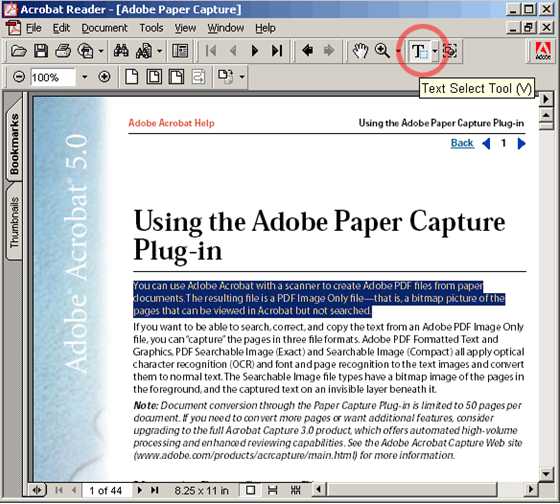
«Foxit Reader» или «Pdf Reader»
В целом, утилита мало чем уступает «акробату». Она позволяет юзеру читать, создавать, редактировать и распечатывать документы. Ее плюсом можно считать то, что этот продукт доступен на многих языках: английский, немецкий, испанский и это далеко не весь список. Можно установить и на гаджеты.
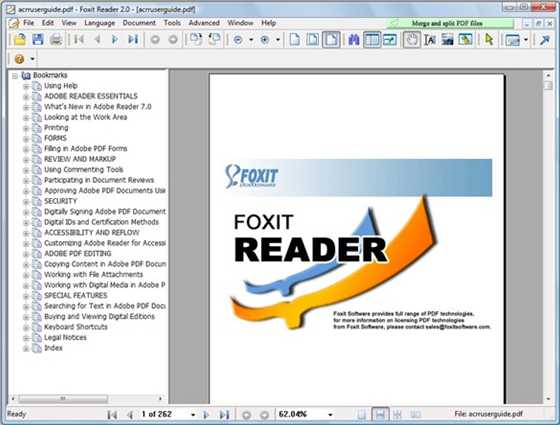
«STDU Viewer»
Еще одна удобная утилита. Она просто незаменима при работе с тачпадом, а поэтому смело устанавливайте ее на ваш ноутбук. Еще имеется функция поворота страницы, как вам удобно и исправлять недочеты, если они имеются в отсканированном тексте.
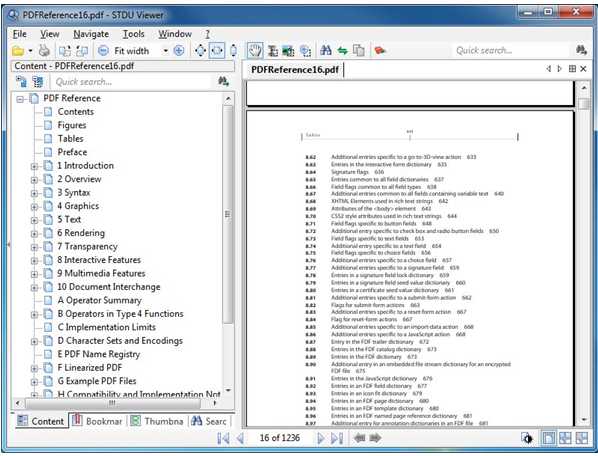
Мы рассказали о том, как открыть файл «pdf» на компьютере. Надеемся, наши советы вам помогут, и ваша работа с документами станет еще более продуктивной.
vacenko.ru